- Central de conhecimento
- Marketing
- CTA
- Teste A/B em seus CTAs (legado)
Teste A/B em seus CTAs (legado)
Ultima atualização: 19 de Fevereiro de 2025
Disponível com qualquer uma das seguintes assinaturas, salvo menção ao contrário:
-
Marketing Hub Professional, Enterprise
-
Content Hub Professional, Enterprise
Você pode executar um teste A/B com múltiplas variantes de seu CTA legado para medir a eficácia de diferentes designs e textos.
CTA Observe: as contas criadas após 17 de março de 2025 não têm acesso à
Para testar A/B seus CTAs:- Na sua conta HubSpot, acesse Marketing > CTAs.
- No canto superior esquerdo, clique no menu suspenso e selecione CTAs (legado).
- Passe o mouse sobre o CTA para o qual deseja criar um teste e clique no botão Ações > Criar teste multivariado.
- No painel direito, editar a variante CTA (legado). Ao executar um teste A/B, é recomendável alterar apenas uma variável entre as versões para que você possa determinar mais facilmente qual fator fez com que mais visitantes clicassem no CTA.

- Clique em Próximo.
- Configure o seu Opções de CTA (legado).
- Clique Fechar ou Adicione outra variação se você quiser testar mais de duas versões deste CTA.
- Agora você verá o CTA original rotulado como Multivariada no painel. CTA CTA Para exibir todas as variações deste botão .
Observe: cada CTA tem um limite de 30 variações para testes multivariados.

Meça os resultados do teste A/B
Você pode visualizar os resultados do seu teste na tela de detalhes do botão CTA:
- Na sua conta da HubSpot, acesse Marketing > Captura de leads > CTAs.
- No canto superior esquerdo, clique no menu suspenso e selecione CTAs (legado).
- Passe o mouse sobre o CTA multivariado e clique no botão Ações > Ver detalhes.
- No canto superior direito, clique no Período menu suspenso e selecione um intervalo de datas para analisar o desempenho dos CTAs do botão em um intervalo de tempo específico.
- No primeiro gráfico, no canto superior direito, clique no botão menu suspenso para filtrar a visualização do gráfico por cliques, visualizações ou envios.
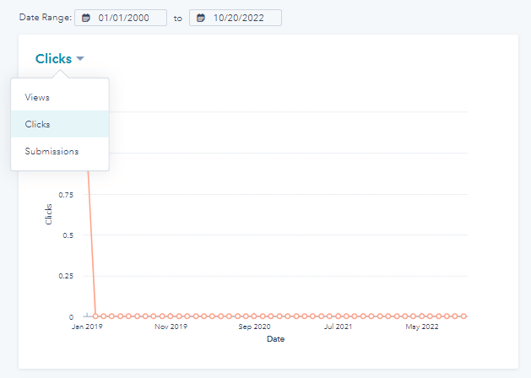
- Abaixo da visualização do gráfico, veja uma contagem do total de cliques, visualizações e envios no intervalo de tempo especificado.
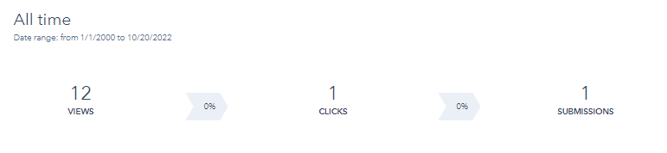
- Na parte inferior da tela de detalhes, veja um detalhamento do desempenho de cada variante. Para classificar seus dados por uma métrica específica, clique no título da coluna. Clique em um tipo de conteúdo no canto superior direito para ver um detalhamento do desempenho dessa variação por tipos de conteúdo específicos.

Escolha uma variante vencedora para seu teste A/B
Depois de concluir seu teste A/B, se você tiver coletado dados suficientes, uma variante vencedora será selecionada automaticamente. Para maior precisão, as diferentes variantes são comparadas apenas ao longo do período quando todas as variantes existem. A variante vencedora é selecionada com base na taxa de cliques.
Você pode optar por definir a variante vencedora como a única variante de CTA exibida. Alternativamente, você pode configurar manualmente o CTA para exibir apenas uma variante selecionada.
Para escolher uma variante vencedora para seu teste A/B:
- Para selecionar automaticamente uma variante vencedora:
- Na sua conta da HubSpot, acesse Marketing > Captura de leads > CTAs.
- No canto superior esquerdo, clique no menu suspenso e selecione CTAs (legado).
-
- Passe o mouse sobre o CTA multivariado e clique no botão Ações > Ver detalhes. Depois de reunir resultados suficientes para obter significância estatística em seu teste A/B, você verá um banner de alerta na parte superior da tela de detalhes. Se o seu teste não reuniu dados suficientes, esta opção não vou mostrar.
- Se uma variante vencedora tiver sido identificada, clique em Mostrar apenas esta versão portanto, apenas a variante com melhor desempenho será exibida.
- Para escolher uma variação vencedora no final do teste:
- Na sua conta da HubSpot, acesse Marketing > Captura de leads > CTAs.
- No canto superior esquerdo, clique no menu suspenso e selecione CTAs (legado).
-
- Passe o mouse sobre o CTA multivariado e clique Ações > Editar.
-
- Para excluir completamente a variante, passe o mouse sobre ela e clique em Excluir.
-
- Depois de desativar ou excluir todas as outras variantes, exceto a variante vencedora, clique em Fechar.
- Depois de desativar ou excluir todas as outras variantes, exceto a variante vencedora, clique em Fechar.
